Cet outil en ligne pour fusionner PDF vous permet de combiner plusieurs fichiers PDF dans l’ordre que vous souhaitez tout en conservant leur mise en page, leurs polices et leur format d’origine. Vous pouvez assembler des PDF de tailles ou de nombre de pages différents grâce à ce fusionneur PDF gratuit.
Comment fusionner des PDF en ligne ?
Étape 1 : Cliquez sur le bouton « Sélectionner les fichiers » pour importer deux PDF ou plus que vous souhaitez fusionner.
Étape 2 : Réorganisez l’ordre des fichiers si nécessaire, puis cliquez sur « Fusionner PDF ».
Étape 3 : Une fois la fusion terminée, cliquez sur « Télécharger » pour enregistrer votre PDF combiné gratuitement sur votre appareil.
Pourquoi utiliser cet outil gratuit pour fusionner des PDF ?
Compatibilité Universelle
Ce fusionneur PDF en ligne fonctionne sur tous les systèmes : Windows, macOS, Linux, Android et iOS. Aucun logiciel à installer, tout se fait via votre navigateur.
Protection de la Vie Privée
Avec cet outil de fusion PDF, vos documents restent 100% sécurisés. Les fichiers téléchargés et fusionnés sont automatiquement supprimés après 2 heures.
Gain de Temps
Combiner des PDF en ligne vous permet d’organiser rapidement vos documents, que ce soit pour un usage professionnel ou personnel.
Qualité Préservée
L’outil garantit que la mise en page, les polices et la qualité originale de vos PDF restent intactes après la fusion.
Options Flexibles
Réorganisez vos documents, assemblez des PDF de tailles différentes et gérez vos fichiers en quelques clics.
100% Gratuit et Sans Inscription
Aucune création de compte requise. Il suffit d’importer vos fichiers et de fusionner des PDF gratuitement.
FAQ – Questions Fréquentes
Combien de fichiers puis-je fusionner en même temps ?
Vous pouvez fusionner jusqu’à 20 fichiers PDF tant que leur taille totale ne dépasse pas 200 Mo.
Pourquoi devrais-je fusionner mes fichiers PDF ?
Pour mieux organiser vos documents, réduire l’encombrement et faciliter le partage. La fusion PDF simplifie votre flux de travail.
Est-ce sécurisé de fusionner PDF en ligne ?
Oui. Tous les fichiers sont chiffrés pendant la fusion et automatiquement supprimés une fois le processus terminé.
Comment combiner des PDF sur n’importe quel appareil ?
Il suffit d’utiliser votre navigateur sur ordinateur, tablette ou mobile. L’outil fonctionne sur tous les appareils.
La qualité du PDF fusionné sera-t-elle conservée ?
Oui, notre combineur PDF en ligne préserve la qualité, la mise en page et les polices originales.









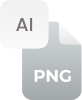



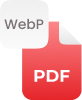



























 Upgrade to pro
Upgrade to pro






 Convertisseurs associés
Convertisseurs associés